迅捷思维导图可以给导图添加编号,该怎么添加呢?下面我们就来看看详细的教程。
1、进入迅捷思维导图制作界面,选择要给子节点插入编号的主题节点;
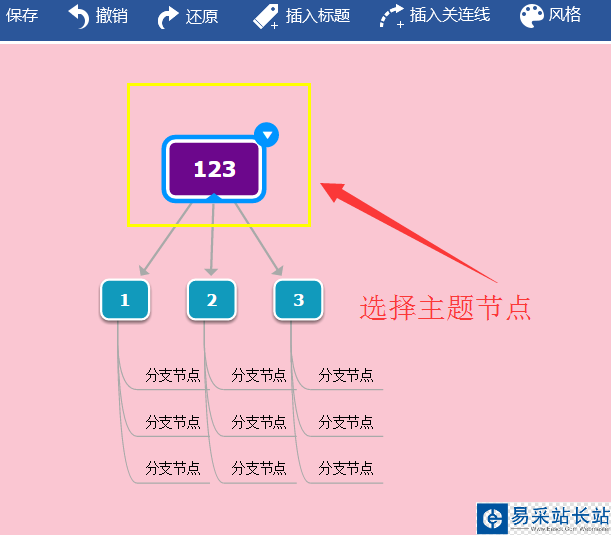
2、鼠标右击选择好的节点,此时会弹出我们需要操作的菜单选项;
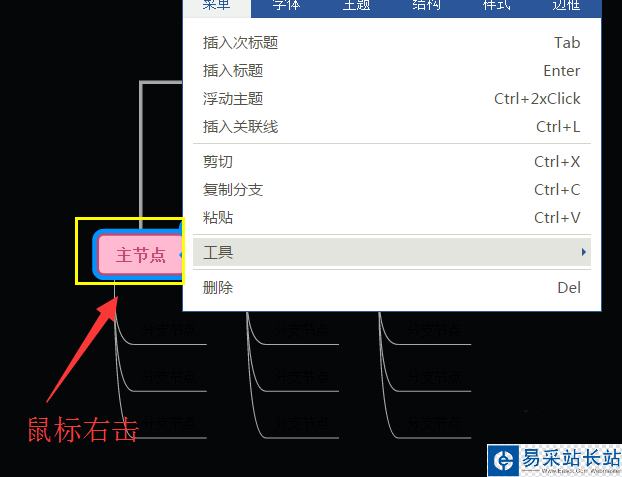
3、在菜单选项中,需要选择“工具”下拉选项;
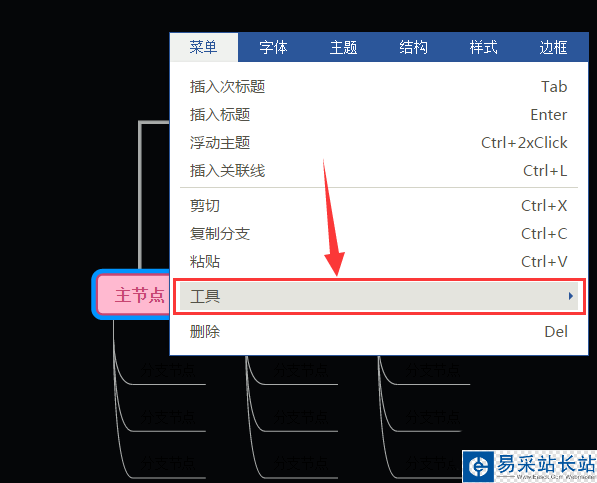
4、在点击“工具”右边弹出的选项中,选择“编号”;
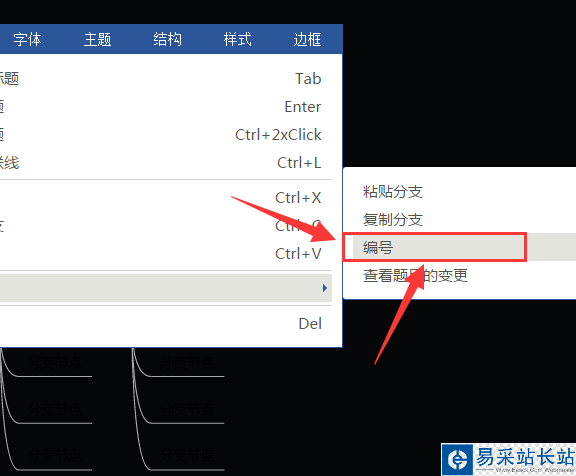
5、在弹出的样式框中,可以更改编号样式或者定制化编号;
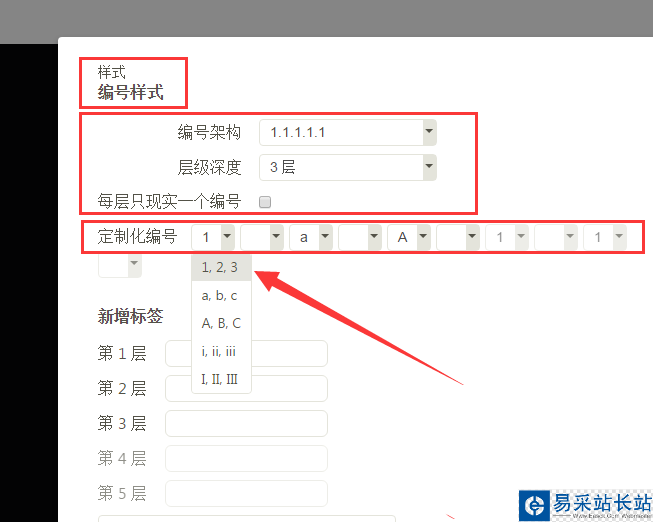
6、如果系统编号不和要求,可以新增标签;

7、选择好编号后,点击“确定”即可,不要可以点击左下角的“移除编号”;
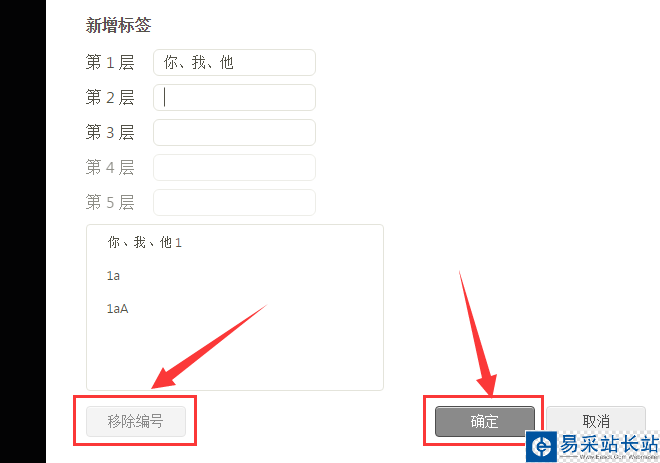
以上迅捷思维导图添加编号的教程,希望大家喜欢,请继续关注错新站长站。
相关推荐:
XMind思维导图中怎么添加批注?
XMind7思维导图中的大纲怎么打印?
XMind思维导图怎么绘制公司组织机构图?
新闻热点
疑难解答
图片精选